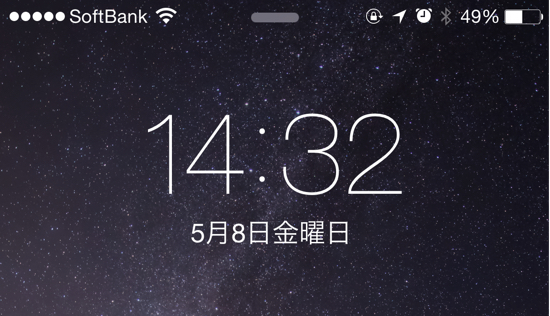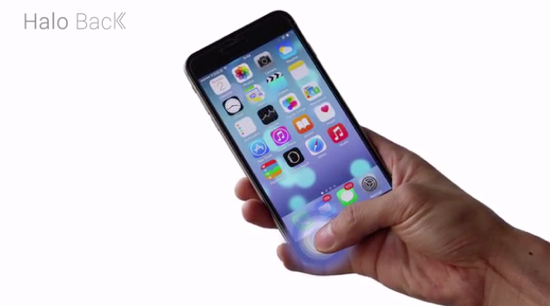どうもハンサムクロジです。
Safariでウェブページをチェックしていると必ず表示されるバナー広告。面白いものもありますが、邪魔に感じることも少なくないと思います。
そんな気に入らない広告が表示された時に、iPhoneユーザーがとれる対処法をまとめてご紹介します!
「もう広告はうんざり!」と思った時にぜひ試してみてください!!
1.追跡型広告を制限する
Safariでどのページを閲覧しても、似たような商品の広告が表示される!なんだか気持ち悪い!
そんな時は「追跡型広告」を制限しましょう。設定アプリで「追跡型広告」のオン・オフを切り替えることができます。
設定アプリを起動して「プライバシー」を選択。下部にある「広告」を開いて、「追跡型広告を制限」をオンにすれば完了です!
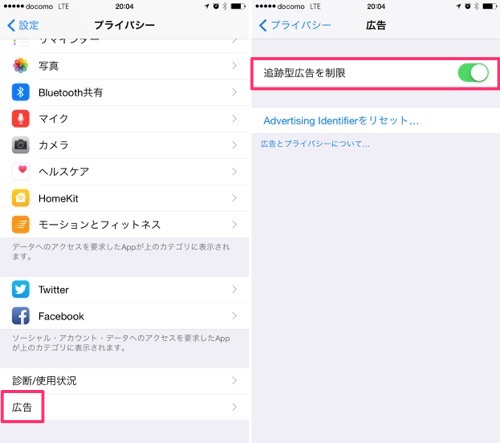
これで自分にピッタリな広告ばかり表示されるような、ちょっと気持ち悪い状況がすくなくなるはずです。
2.JavaScriptをオフにして広告を消す
そもそも広告自体を表示したくない、という時も、設定アプリの項目で対処することができます。
設定アプリを起動して「Safari」を選択。下部にある「詳細」を開いて、「JavaScript」をオフにしましょう。
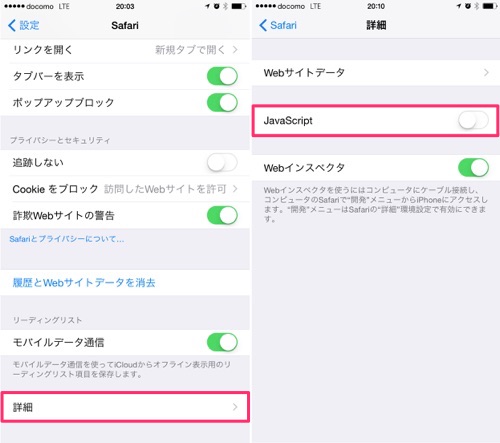
これで様々な広告が表示されていたページがスッキリとなりました。
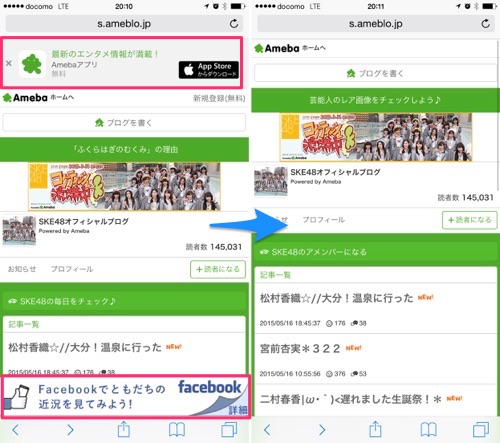
ただし、サイトによっては広告が非表示になるだけでなく、デザインが崩れたり、表示されるはずのコンテンツが隠れてしまうなどの弊害も発生します。
この機能はその点に注意して利用してみてください!!
3.アプリ「Sleipnir Mobile」を使う
もし、Safari以外のブラウザアプリを利用しても良いなら、「Sleipnir Mobile」をダウンロードするのがオススメです。
このアプリはデフォルトで広告が非表示される機能を持っているので、面倒な設定をしなくても広告のないウェブページを閲覧することができます!
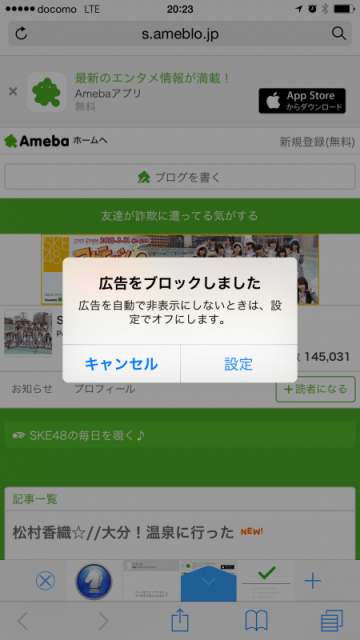
無料でダウンロードできるので、気になる方は使ってみてください!
4.アプリ「Weblock」を使う
どうしてもSafariで広告だけ非表示にしたい、Wi-Fi環境下のみだけでも構わない!
そういった場合にオススメなのが「Weblock」というアプリ。設定は面倒ですが、Wi-Fi環境下で広告を非表示にしてくれます。
アプリを起動してWi-Fiに接続し、チュートリアルに従って設定すればオーケー。
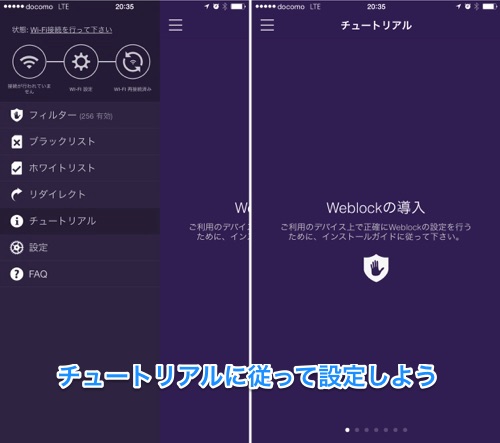
アプリは有料ですしWi-Fi環境でなければ通常どおり広告が表示されますが、どうしてもSafariで広告を見たくないという方にはオススメです!
ということで、以上4つの方法をご紹介しました。
どうしても広告が気になってページの内容に集中できなくなった時は、ぜひ使ってみてください!!